Seit dem Start von Android P ist klar, dass Google alle seine Softwareprodukte neu gestaltet. Das neue Design, das als „Material Design 2“ bekannt ist, konzentriert sich mehr auf abgerundete Kanten mit großen weißen Räumen, wodurch das Design sauberer und zugänglicher aussieht. Wir haben kürzlich gesehen, dass Google offiziell einen neu gestalteten Kalender für Nutzer veröffentlicht hat und bekannt gibt, wie das neu gestaltete Google Mail im Web aussehen wird. Jetzt hat Google eine versteckte Einstellung implementiert, mit der Nutzer das neu gestaltete Erscheinungsbild von Google Chrome sehen können. In diesem Artikel zeigen wir, wie Sie das neue Materialdesign-Thema in Chrome unter Windows aktivieren können:
Aktivieren des neuen Materialdesign-Themas in Chrome unter Windows
Wie Sie vielleicht wissen, testet Google zu jedem Zeitpunkt neue Funktionen für alle seine Produkte und verwendet verschiedene Versionen des Produkts als Testgelände für seine neuen Ideen. Für Chrome ist dieses Testfeld Google Chrome Canary, das Sie herunterladen müssen, um diese neue Funktion nutzen zu können. Auf das neue Materialdesign-Thema kann derzeit nur in Google Chrome Canary Version 68 unter Windows zugegriffen werden, Aktualisieren Sie daher Ihren Chrome Canary, falls Sie dies noch nicht getan haben. Lassen Sie uns mit den Voraussetzungen sehen, wie wir das neue Materialdesign ermöglichen können:
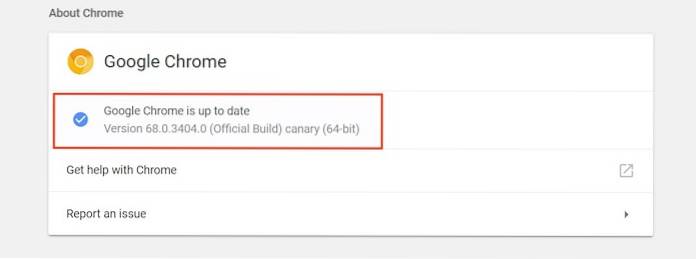
- Starten Sie zunächst Google Chrome Canary auf Ihrem Windows-Computer und Öffnen Sie die Chrome-Flags, indem Sie Folgendes kopieren und in die Adressleiste des Browsers einfügen.
chrome: // flags
Chrome-Flags sind im Grunde eine Möglichkeit für Benutzer, experimentelle Funktionen zu aktivieren. Daher wird möglicherweise eine Warnung von Google angezeigt. Machen Sie sich jedoch keine Sorgen, da Sie die Änderungen jederzeit zurücksetzen können.
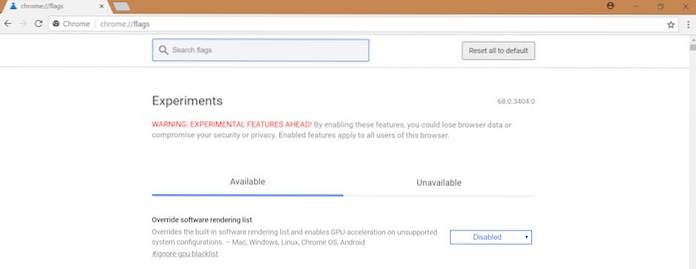
2. Nun in das Suchfeld auf der Flags-Seite, Suche nach dem Flag "top-chrome-md" (ohne Anführungszeichen).

3. Jetzt, Klicken Sie auf das Dropdown-Menü neben der Chrome-Flagge im Bild unten markiert und wählen Sie "Aktualisieren".
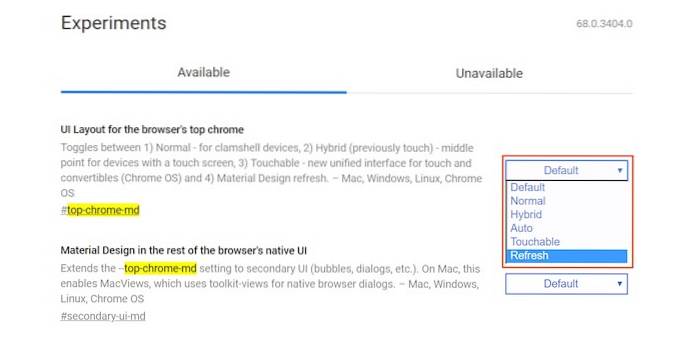
4. Jetzt müssen Sie nur noch tun Klicken Sie auf die Schaltfläche "Jetzt neu starten" und Ihr Chrome wird mit dem neuen Materialdesign neu gestartet.
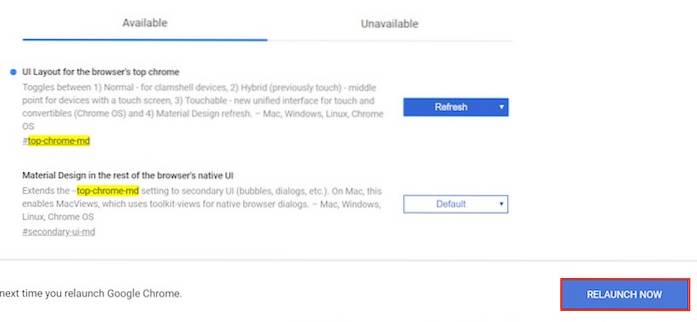
Sie können Sehen Sie im Bild unten, wie das neue Materialdesign aussehen wird.
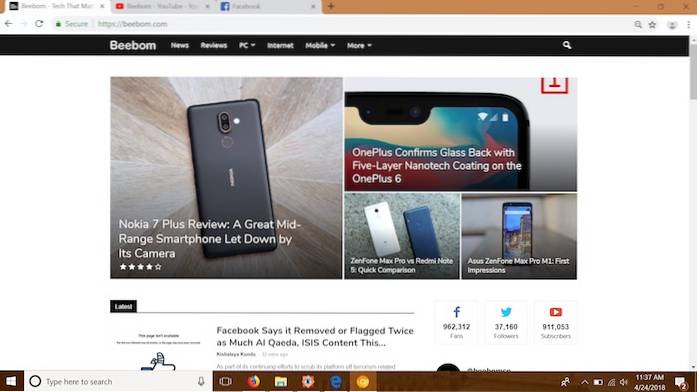
SIEHE AUCH: Nokia 7 Plus Test: Ein großartiges Mittelklasse-Smartphone, das von seiner Kamera enttäuscht wird
Genießen Sie das neue Materialdesign auf Chrome
Ich hoffe, dass Ihnen das obige Tutorial dabei geholfen hat, das neue Materialdesign von Google auf Ihrem Chrome Canary zu aktivieren. Ich persönlich bin kein Fan des abgerundeten Designs. Da dies jedoch nur eine experimentelle Funktion ist, wird es viel optimiert, bevor es schließlich auf den stabilen Builds von Chrome veröffentlicht wird. Gefällt dir dieses neue Redesign? Lassen Sie es uns in den Kommentaren unten wissen.
 Gadgetshowto
Gadgetshowto



